¿Sabía que tiene la posibilidad de guardar los mensajes de voz como notas o notas de voz, o compartirlos directamente como archivos de audio con Mensajes, Correo o Airdrop?
Esto puede resultar muy útil, si me preguntas. Antes de iOS 9, tus mensajes de voz se limitaban a la aplicación de teléfono, ya que no había forma de sacarlos de allí.
Además, guardar los mensajes de voz como notas de voz te permite recortar el audio en la aplicación Notas de voz antes de compartirlos con otros.
Cómo guardar su correo de voz como nota o nota de voz
Tabla y sumario del artículo
Paso 1: Abra la aplicación Teléfono en su iPhone.
Paso 2: Pulse sobre la pestaña Buzón de voz en la parte inferior.
Paso 3: Elija el mensaje de voz que desea guardar y pulse el icono Compartir .
Paso 4: Ahora seleccione las opciones Notas o Notas de voz en la fila superior del menú Compartir. Puede optar por agregar su correo de voz a una nota existente o guardarla como una nota nueva.
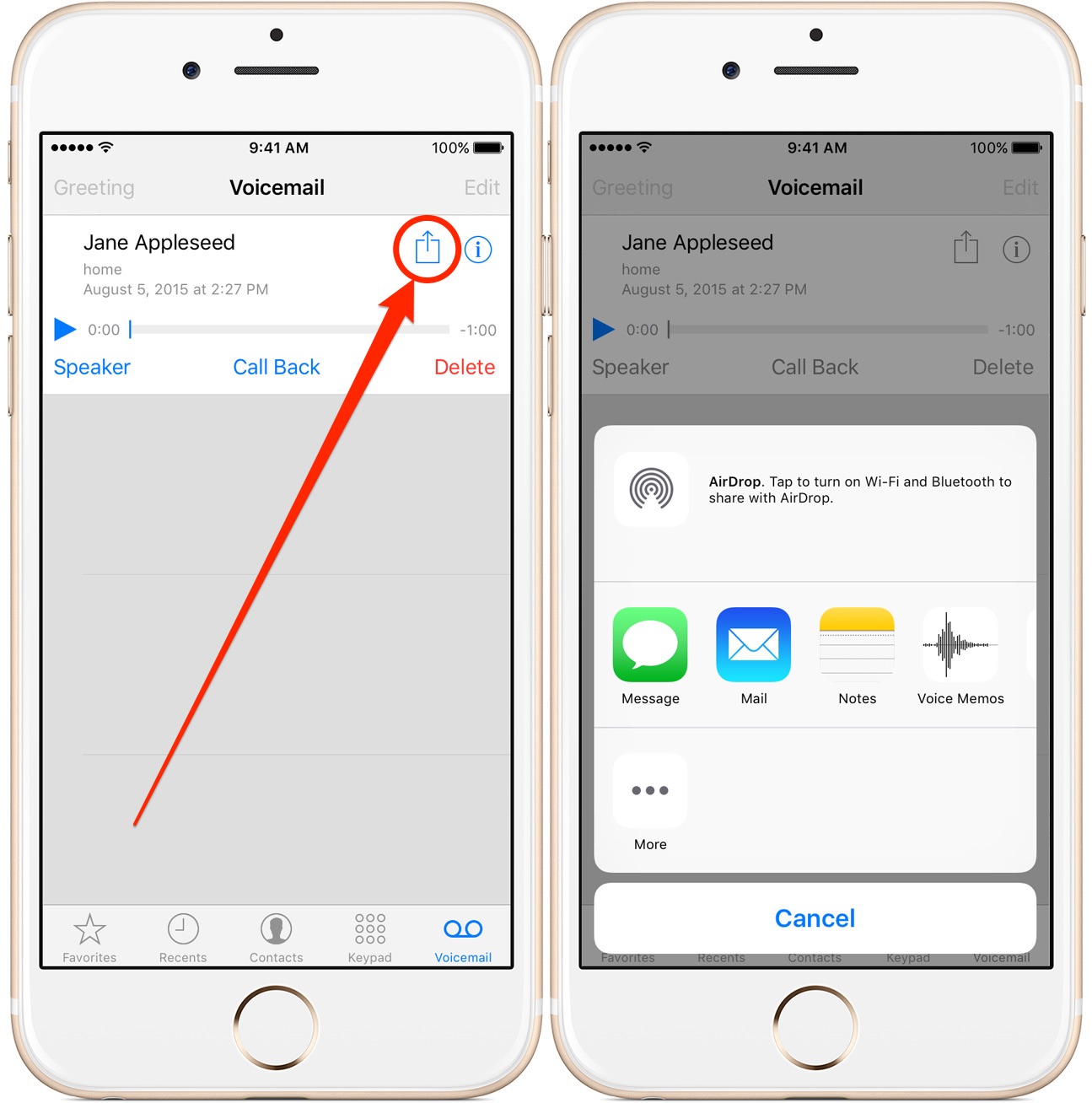
Guardar tu correo de voz como un memo de voz tiene la ventaja de poder recortar el archivo de audio en la aplicación de Memos de Voz antes de que lo compartas. Tenga en cuenta que la eliminación de un correo de voz guardado de Notas de voz no lo elimina de la aplicación Teléfono.
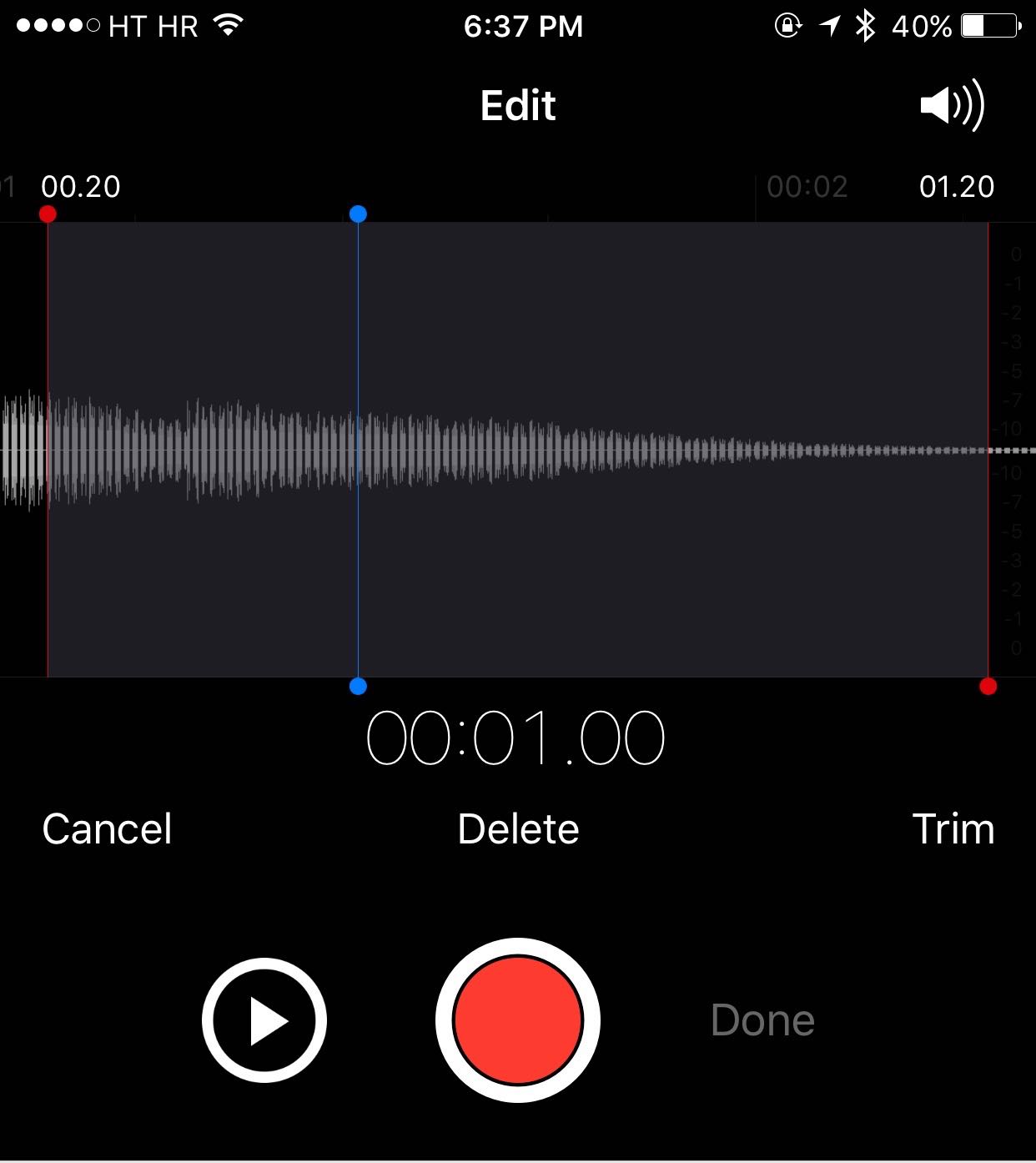
Punta: Al sincronizar un iPhone con iTunes, los memos de voz se importan a la biblioteca de música de iTunes como archivos de audio.
Cómo compartir su correo de voz usando Messages, Mail o AirDrop
Si necesita insertar un mensaje de voz en un mensaje iMessage o MMS, adjuntarlo como archivo de audio a un mensaje de correo electrónico o enviarlo de forma inalámbrica a otros dispositivos iPhone, iPod touch, iPad y Mac mediante AirDrop, puede hacerlo siguiendo los pasos que se indican a continuación.
Paso 1: Abra la aplicación Teléfono en su iPhone.
Paso 2: Pulse sobre la pestaña Buzón de voz en la parte inferior.
Paso 3: Seleccione el mensaje de voz que desea guardar y puntee en el icono Compartir .
Paso 4: Elija Mensajes, Correo o Airdrop en el menú Compartir.
Paso 5: Escribe un mensaje opcional y pulsa el botón Enviar para compartir el mensaje con el correo de voz adjunto utilizando Mensajes o Correo. Para compartir su buzón de voz con otros dispositivos cercanos, elija AirDrop y seleccione un contacto de AirDrop para compartir con él.
Por favor, comparte este consejo con tus amigos en los medios sociales y envíanos tus comentarios e ideas para futuros tutoriales a info@tecnologismo.com .
